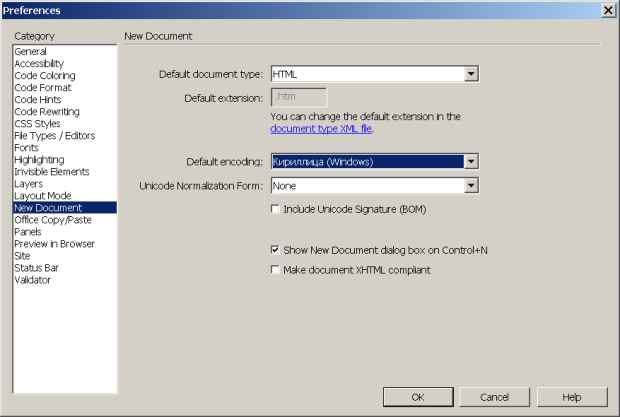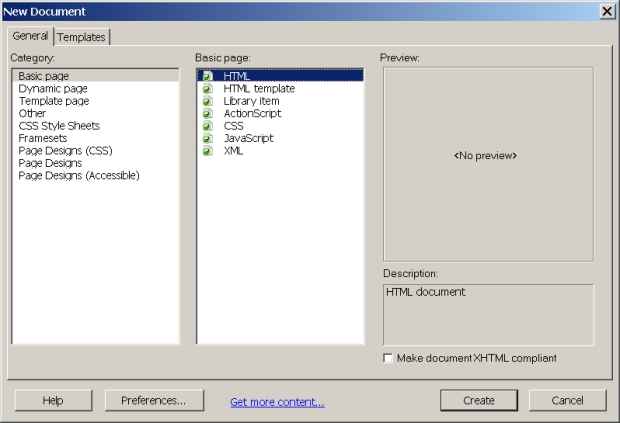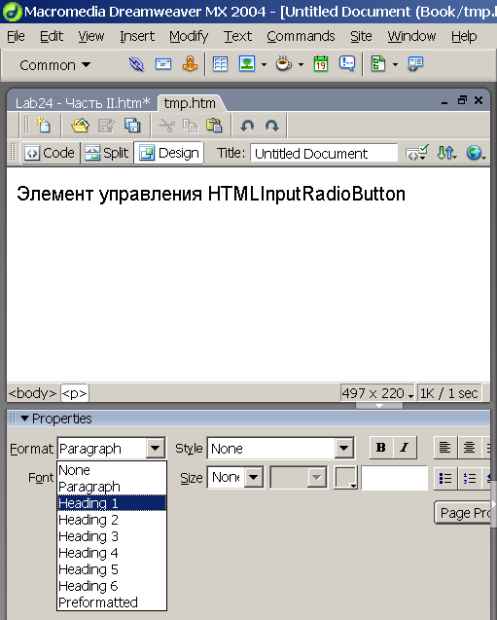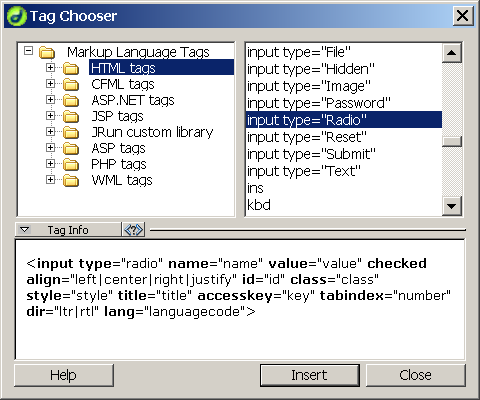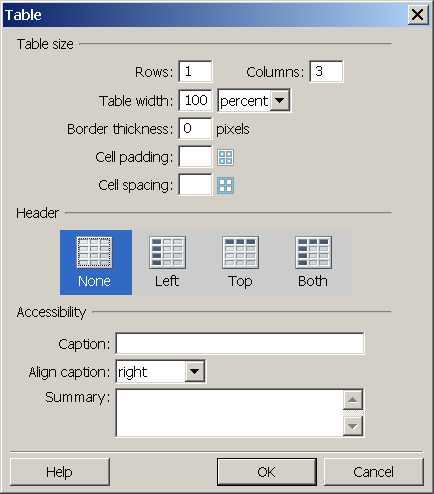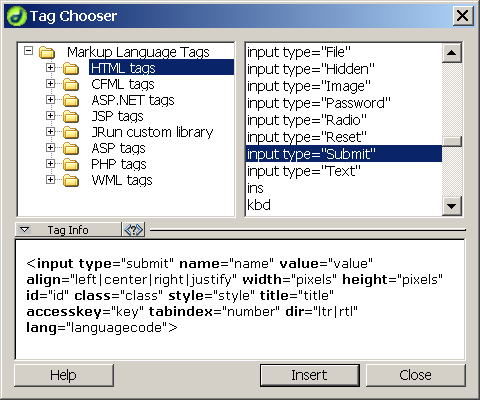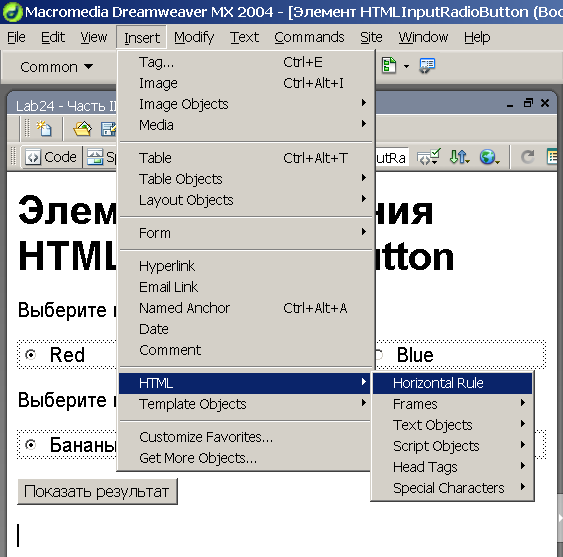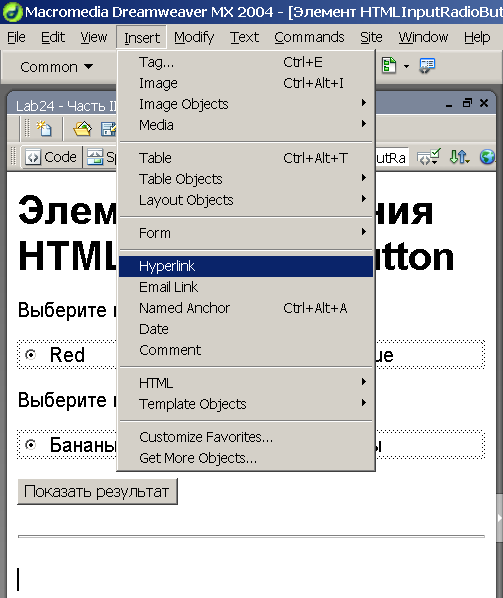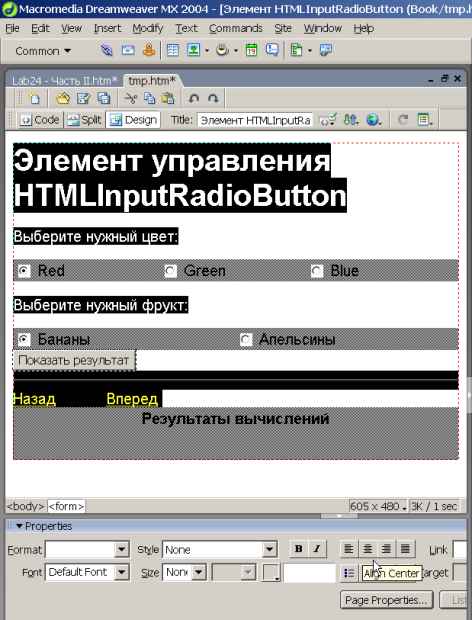Управление HTML-элементами в ASP.NET
Упражнение 10. Элемент управления HTMLInputRadioButton
Элемент управления HTMLInputRadioButton - переключатель позволяет программировать HTML-тег <input type="radio">. Этот тег дает возможность пользователю делать выбор в пределах документа HTML. В отличие от флажков, которые можно установить во включенное состояние сразу несколько, переключатель позволяет выбрать только один элемент из группы.
Рассмотрим его программирование на примере. Создадим страницу с двумя группами переключателей, где все входящие в группу переключатели должны иметь одинаковое имя id (или name). При нажатии управляющей кнопки Submit броузер передаст данные на сервер, где управляющий код проверит, какой из переключателей включен и вернет броузеру страницу с соответствующим сообщением.
Иногда интерфейсную часть страницы удобнее разработать в специализированном Web-редакторе, чем средствами оболочки. Поэтому для тренировки следующую страницу создадим в Web-редакторе Macromedia Dreamweaver MX 2004, а затем готовый HTML-код перенесем на ASP.NET страницу, где создадим для него управление на C#.
Подготовка HTML-кода в редакторе Dreamweaver
-
 Запустите
редактор Dreamweaver и в его меню выполните
команду Edit/Preferences. Появится окно свойств, в котором
установите настройку кодировки при создании новых документов
на Кириллица
(Windows)
Запустите
редактор Dreamweaver и в его меню выполните
команду Edit/Preferences. Появится окно свойств, в котором
установите настройку кодировки при создании новых документов
на Кириллица
(Windows)
-
 Создайте
новый HTML-документ через меню File/New (можно
сразу его где-нибудь сохранить как временный)
Создайте
новый HTML-документ через меню File/New (можно
сразу его где-нибудь сохранить как временный)
-
 Напишите
первую отображаемую строку и в панели свойств присвойте ей
значение Heading1 из
раскрывающегося списка Format
Напишите
первую отображаемую строку и в панели свойств присвойте ей
значение Heading1 из
раскрывающегося списка Format
-
 Введите
следующую строку текста с надписью
Введите
следующую строку текста с надписью
Выберите нужный цвет:
-
 Переведите
курсор на новую строку и выполните команду меню Insert/Tag... Появится диалоговое окно Tag
Chooser, из которого выберите
тег радиокнопки, как показано на рисунке
Переведите
курсор на новую строку и выполните команду меню Insert/Tag... Появится диалоговое окно Tag
Chooser, из которого выберите
тег радиокнопки, как показано на рисунке
-
 После
нажатия кнопки Insert в дополнительном окне
выберите вкладку General, введите в поле Name имя кнопки colorRadio (цвет)
и отметьте флажок Checked для этой первой кнопки, чтобы при
загрузке страницы эта кнопка была включена. Затем, не выходя
из окна Tag Editor - Input, выберите вкладку Style
Sheet/Accessibility и
в поле ID введите значение radio1.
Повторите эту процедуру для создания еще двух кнопок с тем
же именем colorRadio,
но с ID: radio2 и radio3.
Флажок Checked не поднимайте.
После
нажатия кнопки Insert в дополнительном окне
выберите вкладку General, введите в поле Name имя кнопки colorRadio (цвет)
и отметьте флажок Checked для этой первой кнопки, чтобы при
загрузке страницы эта кнопка была включена. Затем, не выходя
из окна Tag Editor - Input, выберите вкладку Style
Sheet/Accessibility и
в поле ID введите значение radio1.
Повторите эту процедуру для создания еще двух кнопок с тем
же именем colorRadio,
но с ID: radio2 и radio3.
Флажок Checked не поднимайте. -
 Продолжите
создание еще двух кнопок, но теперь полю Name присвойте значение fruitRadio (фрукт)
и для первой кнопки поднимите флажок Checked. Полю ID присвойте
значения radio4 и radio5.
По этим значениям мы будем управлять кнопками в коде C#
Продолжите
создание еще двух кнопок, но теперь полю Name присвойте значение fruitRadio (фрукт)
и для первой кнопки поднимите флажок Checked. Полю ID присвойте
значения radio4 и radio5.
По этим значениям мы будем управлять кнопками в коде C# -
 Вставьте
пустую строку перед созданными радиокнопками и через меню
Insert/Table вызовите окно настройки вставляемой таблицы.
Таблицу мы создали для позиционирования группы из трех кнопок
Вставьте
пустую строку перед созданными радиокнопками и через меню
Insert/Table вызовите окно настройки вставляемой таблицы.
Таблицу мы создали для позиционирования группы из трех кнопок
-
 Перетащите
курсором в ячейки таблицы первые три радиокнопки, затем справа
от них введите три надписи
Red (красный), Green (зеленый), Blue (синий).
Перетащите
курсором в ячейки таблицы первые три радиокнопки, затем справа
от них введите три надписи
Red (красный), Green (зеленый), Blue (синий). -
 Ниже
создайте еще одну строку и введите текст
Ниже
создайте еще одну строку и введите текст
Выберите нужный фрукт:
-
 Ниже
для позиционирования создайте еще одну таблицу с одной строкой
и двумя столбцами, переместите туда две оставшиеся радиокнопки
и добавьте надписи Бананы и Апельсины.
Ниже
для позиционирования создайте еще одну таблицу с одной строкой
и двумя столбцами, переместите туда две оставшиеся радиокнопки
и добавьте надписи Бананы и Апельсины. -
 Еще
ниже вставьте кнопку Submit прежним же способом
Еще
ниже вставьте кнопку Submit прежним же способом
-
 Поле Name оставьте
пустым, поле Value заполните значением Показать результат,
в поле ID введите SubmitButton
Поле Name оставьте
пустым, поле Value заполните значением Показать результат,
в поле ID введите SubmitButton
-
 Ниже
кнопки вставьте тег горизонтальной черты
Ниже
кнопки вставьте тег горизонтальной черты
-
 Еще
ниже вставьте две гиперссылки с названиями Назад и Вперед и
относительными URL-адресами на предыдущую и следующую страницы
Еще
ниже вставьте две гиперссылки с названиями Назад и Вперед и
относительными URL-адресами на предыдущую и следующую страницы
HTMLInputImage.aspx
HTMLInputText.aspx-
 Вставьте
после ссылок таблицу из двух строк и двух столбцов. Выделите
первую строку и объедините ячейки через контекстное меню
Вставьте
после ссылок таблицу из двух строк и двух столбцов. Выделите
первую строку и объедините ячейки через контекстное меню
-
 Заполните
первую строку текстом
Заполните
первую строку текстом
Результаты вычислений
а в ячейки нижней строки вставьте по тегу h2 со значениями ID: colorText и fruitText соответственно
-
 Вставьте
перед самой верхней строчкой страницы дескриптор <form>
Вставьте
перед самой верхней строчкой страницы дескриптор <form>
-
 Перейдите
в режим редактирования кода и перенесите закрывающую часть </form> в конец кода перед дескриптором </body>.
При этом важно чтобы вложенность пар дескрипторов не нарушилась.
Перейдите в режим Design и убедитесь, что все окно обрамлено
красной пунктирной рамкой - областью действия формы
Перейдите
в режим редактирования кода и перенесите закрывающую часть </form> в конец кода перед дескриптором </body>.
При этом важно чтобы вложенность пар дескрипторов не нарушилась.
Перейдите в режим Design и убедитесь, что все окно обрамлено
красной пунктирной рамкой - областью действия формы -
 Щелкните
мышью где-нибудь на основном тексте и через меню выполните
команду Edit/Select All. В панели Properties кнопкой
отцентрируйте все элементы HTML-страницы, щелкнув на кнопке
Align Center
Щелкните
мышью где-нибудь на основном тексте и через меню выполните
команду Edit/Select All. В панели Properties кнопкой
отцентрируйте все элементы HTML-страницы, щелкнув на кнопке
Align Center
-
 Измените
цвет фона таблиц с радиокнопками. Для этого поместите курсор
внутрь таблицы и в строке состояния окна редактирования щелкните
по надписи <table>
Измените
цвет фона таблиц с радиокнопками. Для этого поместите курсор
внутрь таблицы и в строке состояния окна редактирования щелкните
по надписи <table>
Таблица выделится полностью и в образце Bg color можно задать цвет фона таблицы.